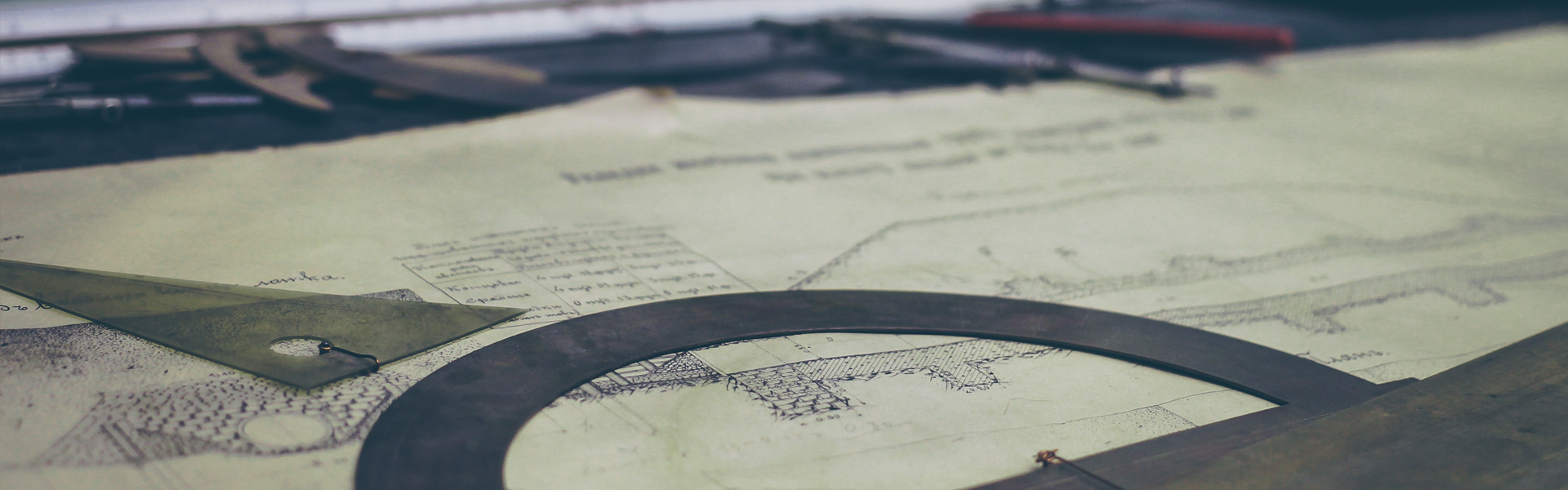요즘 저는 부동산 매물을 접수 받게 되면 무조건 동영상을 찍습니다. 블로그나 홈페이지 등에 올려서 손님들을 보게끔 하는게 주목적이긴 하지만, 추후에 다시 꺼내보곤 아~ 다음에는 이렇게 찍어볼까? 저렇게 찍어볼까? 세로로 찍는게 더 잘나오겠구나 등등 보완점을 체크하는 목적도 있습니다. 이렇게 동영상을 찍다보니 쓸데없는 영상부분은 과감하게 잘라서 편집하면 퀄리티 있는 영상을 손님들에게 보여드릴수가 있습니다. 이 불필요한 부분을 잘라서 편집하는데 아주 쉬운 방법이 있어 공유해 봅니다.
왕초보도 할 수 있다~! 곰믹스로 동영상 자르기 사용법
곰믹스를 일단 설치를 하셔야 합니다. 설치 다하시고 실행하시고, 우측 상단의 [파일추가] 클릭하셔서 편집하실 영상을 열어주세요.
영상이 열리고 밑부분 타임라인등 편집바에도 영상이 하나 올려져 있습니다. 빨간 네모 부분을 좀 확대하면,
아래는 삼각형인 빨간네모 바가 보이실건데 저 바를 자르려는 첫번째 구간으로 이동시키세요.
저는 앞부분의 내용이 그닥 필요없어서 저정도 위치를 시작점으로 잡았네요~ 이제 시작점을 잡았으니 잘라줘야 합니다.
윗부분에 가위 모양이 있는데 클릭해서 잘라줍니다.
첫 구간을 자르고 나면 영상이 나뉜것을 눈으로 확인 할수 있습니다. 첫구간 이후 오른쪽 영상은 노란색 테두리가 있으나 버리려는 왼쪽
영상은 노란색 테두리가 사라졌습니다.
첫 지점을 잡고 잘라줬으니 이제는 편집하려는 영상의 마지막 구간을 잡고 잘라줘야 합니다.
이렇게 영상의 마지막 구간을 잘라주게 되면 영상이 세개로 나눠지게 됩니다.
필요한 영상은 가운데 영상이 되겠죠? 앞부분 영상과 뒷부분 영상을 차례로 선택해 휴지통 버튼을 이용해 버려줍니다.
두영상을 버리고 나면 인코딩할 영상만 남게 됩니다. 오른쪽 하단의 [인코딩 시작] 버튼을 누르고, 저장 경로 설정하시고 인코딩 하시면
됩니다.
동영상의 크기에 따라 인코딩 시간은 결정됩니다.인코딩이 끝나고 혹시나 화질이 맘에 안드신다면 인코딩시작 버튼 왼쪽의 [ 출력설정 ] 에서 압축방식을 고화질동영상으로 바꾸고 다시 인코딩 하시면 됩니다. 곰믹스를 난생 처음 접해본 사람도 가능한 동영장 자르기 입니다.
<<끝>>
'잡상식 공유~' 카테고리의 다른 글
| 사업자등록번호로 상호,대표자명 조회하기 (0) | 2018.08.15 |
|---|---|
| 휴지통 삭제 후 복구하는 방법-레쿠바( Recuva ) 한글판 (0) | 2018.08.12 |
| 주민등록증 진짜인지 가짜인지, 진위확인법 (0) | 2018.08.05 |
| 구글 애드센스에 새 사이트 추가하기 (0) | 2018.08.01 |
| 2018 러시아 월드컵 결승팀 확정 (0) | 2018.07.12 |